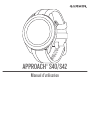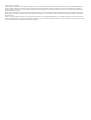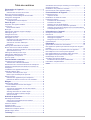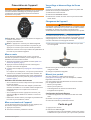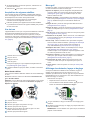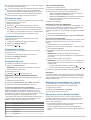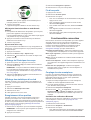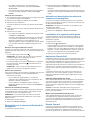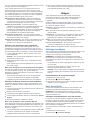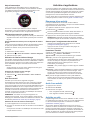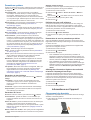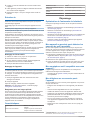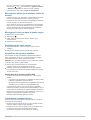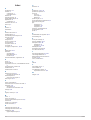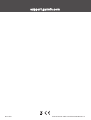Garmin Zestaw Approach S40 i CT10 Le manuel du propriétaire
- Taper
- Le manuel du propriétaire

APPROACH
®
S40/S42
Manuel d'utilisation

© 2019 Garmin Ltd. ou ses filiales
Tous droits réservés. Conformément aux lois relatives au copyright en vigueur, toute reproduction du présent manuel, qu'elle soit partielle ou intégrale, sans l'autorisation préalable écrite de
Garmin, est interdite. Garmin se réserve le droit de modifier ou d'améliorer ses produits et d'apporter des modifications au contenu du présent manuel sans obligation d'en avertir quelque
personne physique ou morale que ce soit. Consultez le site Web de Garmin à l'adresse www.garmin.com pour obtenir les dernières mises à jour, ainsi que des informations complémentaires
concernant l'utilisation de ce produit.
Garmin
®
, le logo Garmin et Approach
®
sont des marques commerciales de Garmin Ltd. ou de ses filiales, déposées aux États-Unis et dans d'autres pays. Garmin AutoShot
™
, Garmin Connect
™
,
Garmin Express
™
, Garmin Golf
™
et TruSwing
™
sont des marques commerciales de Garmin Ltd. ou de ses filiales. Ces marques commerciales ne peuvent pas être utilisées sans l'autorisation
expresse de Garmin.
Android
™
est une marque déposée de Google Inc. La marque et les logos BLUETOOTH
®
sont la propriété de Bluetooth SIG, Inc., et leur utilisation par Garmin est soumise à une licence. iOS
®
est une marque déposée de Cisco Systems, Inc. utilisée sous licence par Apple Inc. iPhone
®
est une marque commerciale d'Apple Inc., déposée aux Etats-Unis et dans d'autres pays. Les autres
marques et noms commerciaux sont la propriété de leurs détenteurs respectifs.

Table des matières
Présentation de l'appareil.............................................. 1
Mise en route.............................................................................. 1
Utilisation des fonctions de la montre.................................... 1
Mise sous tension de l'appareil...................................................1
Verrouillage et déverrouillage de l'écran tactile.......................... 1
Chargement de l'appareil............................................................1
Mises à jour produit.................................................................... 1
Configuration de Garmin Express.......................................... 1
Partie de golf................................................................... 1
Acquisition des signaux satellites............................................... 2
Vue du trou................................................................................. 2
Mode Grands chiffres.............................................................2
Menu golf.................................................................................... 2
Affichage des obstacles, layups et doglegs................................ 2
Affichage du green......................................................................3
Changement de trou................................................................... 3
Changement de Green............................................................... 3
Sauvegarde du score..................................................................3
Réglage de la méthode d'attribution de score....................... 3
Calcul de votre handicap....................................................... 3
Activation du suivi des statistiques........................................ 3
Historique............................................................................... 3
Affichage des informations sur la partie..................................... 3
Mesure d'un tir avec Garmin AutoShot....................................... 3
Affichage de Garmin AutoShot en mode Grands chiffres...... 4
Ajout manuel d'un coup......................................................... 4
Affichage de l'historique des coups............................................ 4
Affichage des statistiques d'un club............................................4
Enregistrement d'une position.................................................... 4
Fin d'une partie........................................................................... 4
Fonctionnalités connectées.......................................... 4
Couplage de votre smartphone.................................................. 4
Activation des notifications Bluetooth.................................... 4
Désactivation de la connexion Bluetooth du smartphone........... 5
Activation et désactivation des alertes de connexion du
smartphone................................................................................. 5
Localisation d'un appareil mobile perdu..................................... 5
Application Garmin Golf.............................................................. 5
Détection automatique des coups......................................... 5
Mises à jour automatiques de parcours................................. 5
Garmin Connect..........................................................................5
Utilisation des applications pour smartphone........................ 6
Utilisation de Garmin Connect sur votre ordinateur............... 6
Widgets........................................................................... 6
Affichage des widgets................................................................. 6
Personnalisation de la série des widgets............................... 6
Suivi des activités....................................................................... 6
Activation et désactivation du suivi des activités................... 6
Objectif automatique.............................................................. 7
Affichage des totaux du nombre de pas................................ 7
Utilisation de l'alarme invitant à bouger................................. 7
Suivi du sommeil.................................................................... 7
Activités et applications................................................ 7
Démarrage d'une activité............................................................ 7
Astuces pour l'enregistrement des activités........................... 7
Paramètres d'activité............................................................. 7
Arrêt d'une activité...................................................................... 7
Activités en salle......................................................................... 7
Utilisation du chronomètre.......................................................... 8
Utilisation du Compte à rebours................................................. 8
Définition d'une alarme............................................................... 8
TruSwing™......................................................................8
Visualisation des métriques TruSwing sur votre appareil
........... 8
Changement de club...................................................................8
Modification de la préférence manuelle...................................... 8
Déconnexion de votre appareil TruSwing................................... 8
Personnalisation de l'appareil.......................................8
Paramètres de golf..................................................................... 8
Capteurs de club.................................................................... 8
Modification du cadran de montre.............................................. 8
Paramètres système................................................................... 9
Paramètres du rétroéclairage................................................ 9
Paramètres de l'heure............................................................9
Définition de votre profil utilisateur......................................... 9
Restauration de tous les paramètres par défaut.................... 9
Affichage des informations légales et de conformité relatives
à l'étiquetage électronique..................................................... 9
Informations sur l'appareil............................................ 9
Changement des bracelets......................................................... 9
Entretien du.............................................................................. 10
Nettoyage de l'écran tactile..................................................10
Nettoyage de l'appareil........................................................ 10
Rangement pour une longue période.................................. 10
Caractéristiques........................................................................ 10
Dépannage.................................................................... 10
Optimisation de l'autonomie de la batterie................................10
Mon appareil ne parvient pas à détecter les parcours de golf à
proximité................................................................................... 10
Mon smartphone est-il compatible avec mon appareil ?.......... 10
Mon téléphone ne se connecte pas à l'appareil....................... 10
Mon appareil affiche les mauvaises unités de mesure............. 11
Mon appareil n'est pas dans la bonne langue.......................... 11
Redémarrage de votre montre..................................................11
Acquisition des signaux satellites............................................. 11
Amélioration de la réception satellite GPS.......................... 11
Informations complémentaires..................................................11
Index.............................................................................. 12
Table des matières i


Présentation de l'appareil
AVERTISSEMENT
Consultez le guide Informations importantes sur le produit et la
sécurité inclus dans l'emballage du produit pour prendre
connaissance des avertissements et autres informations
importantes sur le produit.
Écran tactile : balayez l'écran pour afficher les widgets, les
fonctions et les menus.
Appuyez pour sélectionner.
Bouton : appuyez sur ce bouton pour allumer l'appareil.
Appuyez sur ce bouton pour démarrer une partie de golf.
Appuyez sur ce bouton pour revenir à l'écran précédent.
Maintenez ce bouton enfoncé pour afficher les paramètres de
la montre ou pour éteindre l'appareil.
Mise en route
Lors de la première utilisation de la montre, vous devrez
effectuer les opérations suivantes pour la configurer et vous
familiariser avec les fonctions de base.
1
Appuyez sur le bouton pour allumer la montre (Mise sous
tension de l'appareil, page 1).
2
Appuyez sur l'écran tactile pour choisir votre langue et
répondre aux invites de l'appareil.
3
Couplez votre smartphone (Couplage de votre smartphone,
page 4).
En couplant votre smartphone, vous pouvez synchroniser la
carte de score, accéder aux données météo actuelles, etc.
4
Chargez l'appareil complètement afin d'avoir suffisamment
d'autonomie pour jouer une partie de golf (Chargement de
l'appareil, page 1).
Utilisation des fonctions de la montre
• Sur le cadran de la montre, balayez l'écran pour faire défiler
la série de widgets.
Votre montre est fournie avec des widgets qui offrent des
données accessibles en un clin d'œil. D'autres widgets sont
disponibles lorsque vous couplez votre montre à un
smartphone.
• Sur le cadran de la montre, appuyez sur le bouton, puis
sélectionnez pour démarrer une activité ou ouvrir une
application.
• Maintenez le bouton enfoncé pour régler les paramètres de
la montre ou personnaliser le cadran.
Mise sous tension de l'appareil
Lors de la première mise sous tension de votre appareil, vous
êtes invité à configurer les paramètres système.
1
Appuyez sur le bouton.
2
Suivez les instructions présentées à l'écran.
Verrouillage et déverrouillage de l'écran
tactile
Vous pouvez verrouiller l'écran tactile pendant vos parties afin
d'éviter de le toucher par inadvertance.
1
Maintenez le bouton enfoncé.
2
Sélectionnez Verrouiller l'écran.
3
Maintenez à nouveau le bouton enfoncé pour déverrouiller
l'écran tactile.
Chargement de l'appareil
AVERTISSEMENT
Cet appareil contient une batterie lithium-ion. Consultez le guide
Informations importantes sur le produit et la sécurité inclus dans
l'emballage du produit pour prendre connaissance des
avertissements et autres informations importantes sur le produit.
AVIS
Pour éviter tout risque de corrosion, nettoyez et essuyez
soigneusement les contacts et la surface environnante avant de
charger l'appareil ou de le connecter à un ordinateur. Reportez-
vous aux instructions de nettoyage de l'annexe.
1
Branchez la petite extrémité du câble USB sur le port situé
sur votre appareil.
2
Branchez la grande extrémité du câble USB sur un port de
chargement USB.
3
Chargez complètement l'appareil.
Mises à jour produit
Sur votre ordinateur, installez Garmin Express
™
(www.garmin.com/express). Sur votre smartphone, installez
l'application Garmin Golf
™
.
Ceci vous permet d'accéder facilement aux services suivants
pour les appareils Garmin
®
:
• Mises à jour logicielles
• Mises à jour de parcours
• Téléchargements de données sur Garmin Golf
• Enregistrement du produit
Configuration de Garmin Express
1
Connectez l'appareil à votre ordinateur à l'aide d'un câble
USB.
2
Rendez-vous sur garmin.com/express.
3
Suivez les instructions présentées à l'écran.
Partie de golf
1
Appuyez sur le bouton.
2
Sélectionnez Jouer au golf.
L'appareil recherche un signal satellite, calcule votre position
et sélectionne un parcours s'il n'y en a qu'un seul à proximité.
Présentation de l'appareil 1

3
Si l'appareil affiche une liste de parcours, sélectionnez un
parcours dans la liste.
4
Sélectionnez pour que le score soit enregistré.
Acquisition des signaux satellites
Pour acquérir des signaux satellites, l'appareil doit disposer
d'une vue dégagée sur le ciel. L'heure et la date sont réglées
automatiquement en fonction de la position GPS.
1
Placez-vous à l'extérieur dans une zone dégagée.
Orientez le haut de l'appareil vers le ciel.
2
Patientez pendant que l'appareil recherche des satellites.
La procédure de recherche de signaux satellite peut prendre
30 à 60 secondes.
Vue du trou
L'appareil affiche le trou que vous jouez actuellement et effectue
la transition automatiquement lorsque vous passez à un
nouveau trou. Si vous n'êtes pas sur un parcours, mais par
exemple au club-house, l'appareil passe par défaut sur le trou 1.
Vous pouvez changer de trou manuellement (Changement de
trou, page 3).
: numéro du trou en cours.
: par pour le trou.
: marqueur du trou.
: carte du green.
Vous pouvez appuyer ici pour déplacer l'emplacement du
trou (Affichage du green, page 3).
: calcul des distances jusqu'au début, au milieu et à la fin du
green.
Mode Grands chiffres
Vous pouvez modifier la taille des chiffres sur l'écran d'affichage
du trou.
Maintenez le bouton enfoncé et sélectionnez Paramètres de
golf > Grands chiffres.
ASTUCE : si vous utilisez le mode Grands chiffres, vous pouvez
appuyer sur le bouton et sélectionner Obstacles et layups ou
Déplacer le drapeau.
: numéro du trou en cours.
: par pour le trou.
: distance par rapport à la position du coup.
: distance jusqu'au fond du green.
: distance qui vous sépare du milieu du green ou de la
position sélectionnée pour le trou.
: distance jusqu'au début du green.
Menu golf
Pendant une partie, vous pouvez appuyer sur le bouton pour
accéder à d'autres fonctions du menu golf.
Déplacer le drapeau : permet de déplacer l'emplacement du
trou pour obtenir une mesure plus précise de la distance
(Affichage du green, page 3). S'affiche lorsque le mode
Grands chiffres est actif.
Obstacles et layups : permet d'afficher les obstacles et layups
pour le trou joué (Affichage des obstacles, layups et doglegs,
page 2). S'affiche lorsque le mode Grands chiffres est
actif.
Changer de trou : permet de changer manuellement de trou
(Changement de trou, page 3).
Changer de green : permet de changer de green quand il y en
a plus d'un disponible pour un trou (Changement de Green,
page 3).
Carte de score : permet d'ouvrir la carte de score pour la partie
(Sauvegarde du score, page 3).
Informations sur la partie : affiche votre score, vos statistiques
et les informations sur les pas (Affichage des informations
sur la partie, page 3).
Dernier coup : affiche la distance du tir précédent enregistré
avec la fonction Garmin AutoShot
™
(Affichage de l'historique
des coups, page 4). Vous pouvez aussi enregistrer un
coup manuellement (Ajout manuel d'un coup, page 4).
Statistiques des clubs : affiche vos statistiques avec chaque
club (Affichage des statistiques d'un club, page 4).
S'affiche lorsque vous couplez des capteurs Approach CT10
ou activez le paramètre Invite de club.
Enregistrer la position : permet d'enregistrer une position pour
le trou joué, par exemple celle d'un objet ou d'un obstacle
(Enregistrement d'une position, page 4).
Lever/Coucher de soleil : affiche les heures de lever et de
coucher du soleil, ainsi que du crépuscule pour le jour en
cours.
Terminer partie : met fin à la partie en cours (Fin d'une partie,
page 4).
Affichage des obstacles, layups et doglegs
Vous pouvez afficher les distances des obstacles, layups et
doglegs sur le fairway pour les trous de par 4 ou 5. Les
obstacles qui influencent le choix du type de coup sont affichés
individuellement ou en groupe pour vous aider à déterminer la
distance du layup ou du carry.
Sélectionner une option :
• Depuis l'écran de vue du trou, sélectionnez .
• Si vous utilisez le mode Grands chiffres, appuyez sur le
bouton et sélectionnez Obstacles et layups.
: le type d'obstacle, le layup et la distance ou le dogleg et la
distance.
: la distance jusqu'au layup, au dogleg ou jusqu'au début et à
la fin de l'obstacle.
REMARQUE : si votre obstacle a un point unique, la distance
jusqu'au centre s'affiche.
2 Partie de golf

: un demi-cercle représentant le green. La ligne sous le green
représente le centre du fairway.
: une lettre indiquant l'ordre des obstacles, layups ou doglegs
sur le trou. Elle s'affiche sous le green à l'emplacement
approximatif des différents éléments par rapport au fairway.
: flèches sur lesquelles vous pouvez appuyer pour afficher
d'autres obstacles, doglegs ou layups pour le trou.
Affichage du green
En cours de partie, vous pouvez regarder le green plus en détail
et déplacer l'emplacement du trou.
1
Appuyez sur le green.
2
Appuyez sur pour déplacer l'emplacement du trou.
3
Appuyez sur le bouton pour définir l'emplacement du trou.
Les distances sur l'écran de vue du trou sont mises à jour
pour refléter le nouvel emplacement du trou. L'emplacement
du trou n'est sauvegardé que pour la partie en cours.
Changement de trou
Vous pouvez changer de trou manuellement sur l'écran
d'affichage du trou.
1
Pendant une partie de golf, appuyez sur le bouton.
2
Sélectionnez Changer de trou.
3
Sélectionnez ou .
Changement de Green
Si vous jouez un trou avec plusieurs greens, vous pouvez
changer de green.
1
Pendant une partie de golf, appuyez sur le bouton.
2
Sélectionnez Changer de green.
3
Sélectionnez un green.
Sauvegarde du score
1
Pendant une partie de golf, appuyez sur le bouton.
2
Sélectionnez Carte de score.
REMARQUE : si le score n'est pas activé, vous pouvez
sélectionner Dém. attrib. score.
3
Sélectionnez un trou.
4
Sélectionnez ou pour régler le score.
Réglage de la méthode d'attribution de score
Vous pouvez modifier la façon dont l'appareil sauvegarde le
score.
1
Maintenez le bouton enfoncé.
2
Sélectionnez Paramètres de golf > Attrib. de score.
3
Sélectionnez une méthode d'attribution de score.
A propos de l'attribution de score Stableford
Lorsque vous sélectionnez la méthode d'attribution de score
Stableford (Réglage de la méthode d'attribution de score,
page 3), les points sont attribués en fonction du nombre de
coups utilisés par rapport au par. A la fin d'une partie, le score le
plus élevé est gagnant. L'appareil attribue les points
conformément aux règles de la United States Golf Association.
La carte de score pour une partie avec attribution de score
Stableford affiche les points à la place des coups.
Points Coups utilisés par rapport au par
0 2 ou plus au-dessus
1 1 au-dessus
2 Par
3 1 en dessous
4 2 en dessous
5 3 en dessous
Calcul de votre handicap
1
Maintenez le bouton enfoncé.
2
Sélectionnez Paramètres de golf > Score handicap.
3
Sélectionnez une option de score avec handicap :
• Sélectionnez Score handicap pour saisir le nombre de
coups à soustraire de votre score total.
• Sélectionnez Index\Slope pour saisir l'index de handicap
du joueur et le Slope du parcours afin de calculer un
handicap de parcours.
4
Réglez votre handicap.
Activation du suivi des statistiques
Si vous activez le suivi des statistiques sur votre appareil, vous
pouvez voir vos statistiques pour la partie en cours (Affichage
des informations sur la partie, page 3). Vous pouvez
comparer vos parties et voir vos progrès sur l'application Garmin
Golf.
1
Maintenez le bouton enfoncé.
2
Sélectionnez Paramètres de golf > Calcul de statistiques.
Enregistrement de statistiques
Avant de pouvoir enregistrer des statistiques, vous devez activer
le suivi des statistiques (Activation du suivi des statistiques,
page 3).
1
Sélectionnez un trou sur la carte de score.
2
Saisissez le nombre total de coups joués, y compris les putts,
puis sélectionnez Suivant.
3
Définissez le nombre de putts joués, puis sélectionnez
Suivant.
REMARQUE : le nombre de putts joués est utilisé
uniquement pour le suivi des statistiques et n'augmente pas
votre score.
4
Sélectionnez une option, si nécessaire :
REMARQUE : si vous jouez un par 3 ou si vous utilisez des
capteurs Approach CT10, les informations sur le fairway ne
s'affichent pas.
• Si votre balle atteint le fairway, sélectionnez .
• Si votre balle n'atteint pas le fairway, sélectionnez ou .
5
Si besoin, saisissez le nombre de coups de pénalité.
Historique
Vous pouvez utiliser votre smartphone couplé pour télécharger
des cartes de score sur l'application Garmin Golf. Vous pouvez
utiliser l'application pour afficher les parties enregistrées et les
statistiques des joueurs.
Affichage des informations sur la partie
Pendant une partie, vous pouvez afficher votre score, vos
statistiques et des informations sur le nombre de pas.
1
Appuyez sur le bouton.
2
Sélectionnez Informations sur la partie.
3
Faites glisser l'écran vers le haut.
Mesure d'un tir avec Garmin AutoShot
Chaque fois que vous jouez un coup sur fairway, l'appareil
enregistre la distance du coup pour que vous puissiez la revoir
plus tard (Affichage de l'historique des coups, page 4). Les
putts ne sont pas détectés.
1
Pour optimiser la détection des tirs pendant que vous jouez,
portez votre appareil à votre poignet avant.
Lorsque l'appareil détecte un coup, votre distance de la
position du coup s'affiche dans la bannière au sommet de
l'écran.
Partie de golf 3

ASTUCE : vous pouvez appuyer sur la bannière pour la
masquer pendant 10 secondes.
2
Jouez le coup suivant.
L'appareil enregistre la distance de votre dernier coup.
Affichage de Garmin AutoShot en mode Grands
chiffres
1
Pour optimiser la détection des tirs pendant que vous jouez,
portez votre appareil à votre poignet avant.
Lorsque l'appareil détecte un coup, votre distance par rapport
à la position du coup est enregistrée.
2
Appuyez sur la flèche en haut de l'écran pour afficher la
distance de votre dernier coup.
3
Jouez le coup suivant.
Ajout manuel d'un coup
Vous pouvez ajouter manuellement un coup si l'appareil ne le
détecte pas. Vous devez ajouter le coup à partir de la position
du coup manqué.
1
Appuyez sur le bouton.
2
Sélectionnez Dernier coup > Ajouter coup.
3
Sélectionnez pour effectuer un nouveau tir depuis votre
position actuelle.
Affichage de l'historique des coups
1
Après avoir joué un trou, appuyez sur le bouton.
2
Sélectionnez Dernier coup pour afficher des informations
sur votre dernier coup.
REMARQUE : vous pouvez afficher les distances pour tous
les coups détectés pendant la partie en cours. Si besoin,
vous pouvez ajouter manuellement un coup (Ajout manuel
d'un coup, page 4).
3
Sélectionnez Voir plus pour afficher des informations sur
chaque coup joué pour un trou.
Affichage des statistiques d'un club
Pendant une partie, vous pouvez afficher les statistiques de
votre club, par exemple la distance et des informations sur la
précision.
1
Appuyez sur le bouton.
2
Sélectionnez Statistiques des clubs.
3
Sélectionnez un club.
4
Faites glisser l'écran vers le haut.
Enregistrement d'une position
Pendant une partie, vous pouvez enregistrer jusqu'à cinq
positions pour chaque trou. Cette fonction est utile pour
enregistrer des objets ou des obstacles qui ne figurent pas sur
la carte. Vous pouvez afficher la distance jusqu'à ces positions à
partir de l'écran Layup et Dogleg (Affichage des obstacles,
layups et doglegs, page 2).
1
Placez-vous sur la position que vous souhaitez enregistrer.
REMARQUE : vous ne pouvez pas enregistrer une position
éloignée du trou sélectionné.
2
Appuyez sur le bouton.
3
Sélectionnez Enregistrer la position.
4
Sélectionnez un nom pour cette position.
Fin d'une partie
1
Appuyez sur le bouton.
2
Sélectionnez Terminer partie.
3
Sélectionner une option :
• Pour voir vos statistiques et des informations sur la partie,
appuyez sur le score.
• Pour enregistrer la partie et revenir au mode montre,
sélectionnez Enregistrer.
• Pour modifier votre carte de score, sélectionnez Modif.
score.
• Pour supprimer la partie et revenir au mode montre,
sélectionnez Ignorer.
• Pour interrompre votre partie et la reprendre plus tard,
sélectionnez Pause.
Fonctionnalités connectées
Des fonctions connectées sont disponibles pour votre appareil
Approach lorsque vous le connectez à un smartphone
compatible via la technologie Bluetooth
®
. Certaines de ces
fonctions nécessitent l'installation de l'application Garmin
Connect
™
sur le smartphone connecté. Visitez le site
www.garmin.com/apps pour plus d'informations.
Notifications téléphoniques : affiche des notifications et des
messages liés à votre téléphone sur votre montre Approach.
Mises à jour logicielles : permet de mettre à jour le logiciel de
votre appareil.
Météo : permet de visualiser les conditions météo actuelles et
les prévisions.
Trouver mon téléphone : localise votre smartphone égaré qui
est couplé avec votre appareil Approach et actuellement à sa
portée.
Rechercher mon périphérique : localise votre appareil
Approach égaré qui est couplé avec votre smartphone et
actuellement à sa portée.
Couplage de votre smartphone
Pour que vous puissiez utiliser les fonctions connectées de
l'appareil Approach, celui-ci doit être couplé directement via
l'application Garmin Golf et non pas via les paramètres
Bluetooth de votre smartphone.
1
Depuis la boutique d'applications sur votre smartphone,
installez et ouvrez l'application Garmin Golf.
2
Sur votre appareil Approach, maintenez le bouton enfoncé
pour afficher le menu principal.
3
Sélectionnez Coupler un smartphone.
4
Dans le menu ou de l'application, sélectionnez
Appareils Garmin > Ajouter un appareil, puis suivez les
instructions de l'application pour terminer le processus de
couplage.
Activation des notifications Bluetooth
Avant de pouvoir activer les notifications, vous devez coupler
votre smartphone à votre montre (Couplage de votre
smartphone, page 4).
1
Maintenez le bouton enfoncé.
2
Sélectionnez Téléphone > Notifications.
3
Sélectionner une option :
• Pour définir les préférences de notification qui s'affichent
pendant une activité, sélectionnez Lors d'une activité.
4 Fonctionnalités connectées

• Pour définir les préférences des notifications qui
s'affichent en mode montre, sélectionnez En dehors
d'une activité.
• Pour sélectionner la durée d'affichage à l'écran de l'alerte
en cas de nouvelle notification, sélectionnez Tempo
risation.
Affichage des notifications
1
Sur le cadran de montre, faites glisser votre doigt vers le haut
pour afficher le widget des notifications.
2
Sélectionnez le widget pour afficher plus de détails.
3
Sélectionnez une notification.
Vous pouvez appuyer sur l'écran pour afficher la notification
entière.
4
Faites glisser l'écran vers le haut pour afficher les options de
notification.
5
Sélectionner une option :
• Pour agir sur la notification, sélectionnez une action, telle
que Ignorer ou Répondre.
Les actions disponibles dépendent du type de notification
et du système d'exploitation de votre téléphone. Si vous
arrêtez une notification sur votre téléphone ou sur
l'appareil Approach, celle-ci n'apparaît plus dans le widget.
• Pour revenir à la liste des notifications, appuyez sur le
bouton.
Réception d'un appel téléphonique entrant
Lorsque vous recevez un appel sur votre smartphone connecté,
l'appareil Approach affiche le nom ou le numéro de téléphone de
l'appelant.
• Pour accepter l'appel, sélectionnez .
REMARQUE : pour parler à la personne qui vous appelle,
vous devez utiliser votre smartphone connecté.
• Pour refuser l'appel, sélectionnez .
• Pour refuser l'appel et envoyer immédiatement une réponse
par message texte, sélectionnez , puis sélectionnez un
message de la liste.
REMARQUE : cette fonction n'est disponible que si votre
appareil est connecté à un smartphone Android
™
.
Gestion des notifications
Vous pouvez utiliser votre smartphone compatible pour gérer les
notifications qui s'affichent sur votre appareil Approach.
Sélectionner une option :
• Si vous utilisez un appareil iPhone
®
, accédez aux
paramètres des notifications iOS
®
pour sélectionner les
éléments à afficher sur l'appareil.
• Si vous utilisez un smartphone Android, à partir de
l'application Garmin Connect, sélectionnez Paramètres >
Notifications.
Utilisation du mode Ne pas déranger
Vous pouvez utiliser le mode Ne pas déranger pour désactiver
le rétroéclairage et les alertes vibration, par exemple quand
vous dormez ou que vous regardez un film.
REMARQUE : vous pouvez régler vos heures de sommeil
habituelles dans les paramètres utilisateur de votre compte
Garmin Connect.
1
Maintenez le bouton enfoncé.
2
Sélectionnez Ne pas déranger.
Désactivation de la connexion Bluetooth du
smartphone
1
Maintenez le bouton enfoncé.
2
Sélectionnez le bouton Téléphone pour désactiver la
connexion Bluetooth du smartphone sur votre appareil
Approach.
consultez le manuel d'utilisation de votre appareil mobile pour
désactiver la technologie sans fil Bluetooth sur votre appareil
mobile.
Activation et désactivation des alertes de
connexion du smartphone
Vous pouvez configurer l'appareil Approach pour vous alerter
lorsque votre smartphone couplé se connecte et se déconnecte
via la technologie Bluetooth.
REMARQUE : les alertes de connexion du smartphone sont
désactivées par défaut.
1
Maintenez le bouton enfoncé.
2
Sélectionnez Téléphone > Alertes connectées.
Localisation d'un appareil mobile perdu
Vous pouvez utiliser cette fonctionnalité pour localiser un
appareil mobile perdu couplé via la technologie Bluetooth
actuellement à portée.
1
Appuyez sur le bouton.
2
Sélectionnez > Détecter tél..
L'appareil Approach commence à rechercher votre appareil
mobile couplé. Une alerte sonore retentit sur votre appareil
portable, la force du signal Bluetooth s'affiche sur l'écran de
l'appareil . La force du signal Bluetooth augmente à mesure
que vous vous rapprochez de votre appareil portable.
3
Appuyez sur le bouton pour arrêter la recherche.
Application Garmin Golf
L'application Garmin Golf vous permet de télécharger des cartes
de score depuis votre appareil Garmin compatible et d'afficher
des statistiques détaillées ainsi que les analyses des coups. Les
golfeurs peuvent s'affronter sur différents parcours avec
l'application Garmin Golf. Plus de 41 000 parcours proposent un
classement que n'importe quel joueur peut rejoindre. Vous
pouvez créer un tournoi et inviter d'autres joueurs à se mesurer
à vous.
L'application Garmin Golf vous permet de synchroniser vos
données avec votre compte Garmin Connect. Vous pouvez
télécharger l'application Garmin Golf sur l'App Store de votre
smartphone.
Détection automatique des coups
Votre appareil Approach détecte et enregistre automatiquement
vos coups. Chaque fois que vous jouez un coup sur le fairway,
l'appareil enregistre votre position pour que vous puissiez la
revoir plus tard sur l'application Garmin Connect et l'application
Garmin Golf.
ASTUCE : la détection automatique des coups donne un
résultat optimal lorsque le contact avec la balle est franc. Les
putts ne sont pas détectés.
Mises à jour automatiques de parcours
Votre appareil Approach inclut des mises à jour de parcours
automatiques avec l'application Garmin Golf. Quand vous
connectez votre appareil à votre smartphone, les parcours de
golf que vous utilisez le plus fréquemment sont mis à jour
automatiquement.
Garmin Connect
Lorsque vous couplez votre appareil à votre smartphone en
utilisant l'application Garmin Golf, un compte Garmin Connect
est créé automatiquement. L'application Garmin Golf vous
permet de synchroniser vos données avec votre compte Garmin
Fonctionnalités connectées 5

Connect. Vous pouvez télécharger l'application Garmin Connect
sur l'App Store de votre smartphone.
Votre compte Garmin Connect vous permet de suivre vos
performances et de vous connecter avec vos amis. Il vous
procure les outils nécessaires pour suivre, analyser et partager
vos activités ainsi que pour encourager vos amis. Enregistrez
vos activités quotidiennes, y compris vos courses, activités de
vélo, sessions de natation et bien plus encore.
Enregistrement de vos activités : après avoir terminé et
enregistré une activité chronométrée avec votre appareil,
vous pouvez l'envoyer à votre compte Garmin Connect et la
conserver aussi longtemps que vous le voulez.
Analyse de vos données : vous pouvez afficher des
informations plus précises sur vos activités physiques et de
plein air, y compris la durée, la distance, la fréquence
cardiaque, les calories brûlées, la carte vue du dessus ainsi
que des graphiques d'allure et de vitesse. Des rapports
personnalisables sont également disponibles.
Suivi de votre progression : vous pouvez suivre vos pas
quotidiens, participer à une rencontre sportive amicale avec
vos contacts et réaliser vos objectifs.
Partage de vos activités : vous pouvez communiquer avec des
amis et suivre leurs activités, ou publier des liens vers vos
activités sur vos réseaux sociaux préférés.
Utilisation des applications pour smartphone
Une fois que vous avez couplé votre appareil avec votre
smartphone (Couplage de votre smartphone, page 4), vous
pouvez utiliser les applications Garmin Golf et Garmin Connect
pour télécharger toutes vos données sur votre compte Garmin.
1
Ouvrez l'application Garmin Golf ou Garmin Connect sur
votre smartphone.
ASTUCE : vous pouvez laisser l'application ouverte ou la
faire passer en arrière-plan.
2
Approchez l'appareil à moins de 10 m (30 pieds) de votre
smartphone.
Votre appareil synchronise automatiquement vos données
avec votre compte.
Mise à jour du logiciel avec les applications de smartphone
Une fois votre appareil couplé avec votre smartphone (Couplage
de votre smartphone, page 4), vous pouvez utiliser les
applications Garmin Golf et Garmin Connect pour mettre à jour
le logiciel de l'appareil.
Synchronisez votre appareil avec l'une des applications .
Lorsqu'une nouvelle version du logiciel est disponible,
l'application l'envoie automatiquement sur votre appareil.
Utilisation de Garmin Connect sur votre ordinateur
L'application Garmin Express connecte votre appareil à votre
montre de golf Garmin à votre compte Garmin Connect via un
ordinateur.
1
Connectez votre montre de golf Garmin à votre ordinateur à
l'aide du câble USB.
2
Rendez-vous sur garmin.com/express.
3
Téléchargez puis installez l'application Garmin Express.
4
Ouvrez l’application Garmin Express et sélectionnez Ajouter
appareil.
5
Suivez les instructions présentées à l'écran.
Mise à jour du logiciel à l'aide de Garmin Express
Avant de pouvoir mettre à jour le logiciel de votre appareil, vous
devez télécharger et installer l'application Garmin Express, puis
ajouter votre appareil (Utilisation de Garmin Connect sur votre
ordinateur, page 6).
1
Connectez l'appareil à votre ordinateur à l'aide du câble USB.
Lorsqu'une nouvelle version du logiciel est disponible,
l'application Garmin Express l'envoie sur votre appareil.
2
Une fois que l'application Garmin Express a terminé l'envoi
de la mise à jour, déconnectez l'appareil de votre ordinateur.
Votre appareil installe la mise à jour.
Widgets
Votre appareil est fourni avec des widgets qui offrent des
données accessibles en un clin d'œil. Certains d'entre eux
nécessitent une connexion Bluetooth à un smartphone
compatible.
Certains widgets sont masqués par défaut. Vous pouvez les
ajouter à la série des widgets manuellement (Personnalisation
de la série des widgets, page 6).
Calendrier : affiche les réunions à venir à partir du calendrier de
votre smartphone.
Golf : affiche les scores de golf et les statistiques de votre
dernière partie.
Notifications : vous informe en cas d'appels entrants, de SMS
et de mises à jour des réseaux sociaux, en fonction des
paramètres de notification de votre smartphone.
Etapes : suit le nombre de pas quotidiens, l'objectif de pas ainsi
que les données pour les jours précédents.
Lever et coucher du soleil : affiche l'heure du lever et du
coucher du soleil ainsi que du crépuscule civil.
Météo : affiche la température actuelle et les prévisions météo.
Affichage des widgets
Votre appareil est fourni préchargé avec plusieurs widgets, mais
vous pouvez télécharger d'autres fonctions lorsque vous
couplez votre montre avec un smartphone.
REMARQUE : les widgets qui sont désactivés par défaut
nécessitent une connexion avec un smartphone et s'activent
automatiquement quand vous couplez votre montre avec votre
smartphone.
• Sur le cadran de la montre, faites glisser le doigt vers le haut
ou vers le bas.
• Appuyez sur l'écran tactile pour voir les options et les
fonctions supplémentaires d'un widget.
ASTUCE : vous pouvez ajouter ou supprimer des widgets de
la série de widgets (Personnalisation de la série des widgets,
page 6).
Personnalisation de la série des widgets
1
Maintenez le bouton enfoncé.
2
Sélectionnez > Gérer les widgets.
3
Sélectionnez le bouton pour ajouter un widget à la série de
widgets ou pour en supprimer un.
Suivi des activités
Vous pouvez visualiser les données de suivi d'activité et les
activités enregistrées dans l'application Garmin Connect.
REMARQUE : vos informations de connexion au compte
Garmin Connect sont les mêmes pour les applications Garmin
Connect et Garmin Golf.
Activation et désactivation du suivi des activités
La fonction de suivi des activités enregistre le nombre de pas
quotidiens, l'objectif en nombre de pas, la distance parcourue et
les calories brûlées chaque journée enregistrée. Les calories
brûlées tiennent compte du métabolisme de base et des calories
liées à la dépense énergétique.
Vous pouvez activer ou désactiver le suivi des activités à tout
moment.
1
Maintenez le bouton enfoncé.
2
Sélectionnez > Suivi des activités.
6 Widgets

Objectif automatique
Votre appareil crée automatiquement un objectif de pas
quotidiens suivant vos précédents niveaux d'activité. Au fil de
vos déplacements dans la journée, l'appareil affiche votre
progression par rapport à cet objectif quotidien .
Si vous ne souhaitez pas utiliser la fonction d'objectif
automatique, vous pouvez définir un objectif personnalisé en
nombre de pas à l'aide de votre compte Garmin Connect.
Affichage des totaux du nombre de pas
Dans le widget des pas, appuyez sur l'écran pour afficher les
objectifs et les totaux de la semaine passée pour le nombre
de pas.
Personnalisation des alertes pour les objectifs de nombre
de pas
Vous pouvez personnaliser les alertes des objectifs de nombre
de pas pour qu'elles s'affichent ou se masquent toujours
pendant une activité. Vous pouvez aussi choisir de les
désactiver.
1
Maintenez le bouton enfoncé.
2
Sélectionnez > Suivi des activités > Alarmes d'objectif.
3
Sélectionnez une option.
Utilisation de l'alarme invitant à bouger
Une position assise pendant des périodes de temps prolongées
peut avoir une mauvaise influence sur le métabolisme. L'alarme
invitant à bouger est là pour vous aider à rester actif. Après une
heure d'inactivité, Bougez ! et la barre de mouvement
s'affichent.
Sortez marcher un peu (au moins quelques minutes) pour
réinitialiser l'alarme invitant à bouger.
Activation de l'alarme invitant à bouger
1
Maintenez le bouton enfoncé.
2
Sélectionnez > Suivi des activités > Alar. invitant à
bouger.
Suivi du sommeil
Pendant que vous dormez, l'appareil enregistre
automatiquement des données sur votre sommeil et surveille
vos mouvements durant vos heures de sommeil habituelles.
Vous pouvez régler vos heures de sommeil habituelles dans les
paramètres utilisateur de votre compte Garmin Connect. Les
statistiques de sommeil comportent le nombre total d'heures de
sommeil, les niveaux de sommeil et les mouvements en
sommeil. Vous pourrez consulter vos statistiques de sommeil
sur votre compte Garmin Connect.
REMARQUE : les siestes ne sont pas intégrées à vos
statistiques de sommeil. Vous pouvez utiliser le mode Ne pas
déranger pour désactiver toutes les notifications et alertes, sauf
les alarmes (Utilisation du mode Ne pas déranger, page 5).
Utilisation du suivi du sommeil automatique
1
Portez l'appareil sur vous lorsque vous dormez.
2
Envoyez vos données de suivi du sommeil sur le site Garmin
Connect.
Vous pourrez consulter vos statistiques de sommeil sur votre
compte Garmin Connect.
Activités et applications
Vous pouvez utiliser votre appareil pour des activités sportives,
que ce soit d'intérieur ou de plein air. Quand vous démarrez une
activité, l'appareil affiche et enregistre des données de capteur.
Vous avez la possibilité d'enregistrer des activités et de les
partager avec la communauté Garmin Connect.
Pour en savoir plus sur la précision du suivi des activités et des
métriques sportives, rendez-vous sur garmin.com/ataccuracy.
Démarrage d'une activité
Lorsque vous démarrez une activité, le GPS s'allume
automatiquement (si nécessaire). Lorsque vous arrêtez l'activité,
l'appareil revient au mode montre.
1
À partir du cadran de montre, appuyez sur le bouton.
2
Sélectionnez > Activité.
3
Si votre activité nécessite la fonction GPS, allez dehors, et
patientez pendant l'acquisition des signaux satellites.
4
Appuyez sur le bouton pour lancer le chronomètre d'activité.
REMARQUE : l'appareil enregistre les données d'activité
uniquement lorsque le chronomètre d’activité est en marche.
Astuces pour l'enregistrement des activités
• Chargez votre appareil avant de démarrer une activité
(Chargement de l'appareil, page 1).
• Appuyez sur haut ou bas pour afficher des pages de
données supplémentaires.
Paramètres d'activité
À partir du cadran de la montre, appuyez sur le bouton et
sélectionnez > Activité > Paramètres.
Type d'activité : vous permet de modifier le type d'activité.
Auto Lap : permet à votre appareil de marquer
automatiquement des laps à une distance spécifiée. Cette
fonction est utile pour comparer vos performances sur
différentes parties d'une activité (tous les 1 mile ou
5 kilomètres, par exemple).
ASTUCE : vous pouvez appuyer sur Auto Lap pour modifier
la distance.
Auto Pause : permet à l'appareil d'arrêter le compte à rebours
automatiquement lorsque vous arrêtez de bouger. Cette
fonction est utile si votre activité comprend des feux de
signalisation ou d'autres lieux où vous devez vous arrêter.
GPS : permet de régler l'activité de sorte qu'elle utilise les
signaux GPS. Vous pouvez éteindre le GPS lorsque vous
vous entraînez en salle ou pour préserver l'autonomie de la
batterie.
Arrêt d'une activité
1
Appuyez sur le bouton.
2
Sélectionnez Terminé.
3
Sélectionner une option :
• Pour enregistrer l'activité, sélectionnez .
• Pour supprimer l'activité, sélectionnez .
Activités en salle
L'appareil Approach convient à une utilisation en salle, comme
un entraînement sur tapis de course ou sur vélo d'appartement.
Le GPS est désactivé pendant vos activités en intérieur
(Paramètres d'activité, page 7).
Si la fonction GPS est désactivée lorsque vous courez ou
marchez, la vitesse, la distance et la cadence sont calculées à
l'aide de l'accéléromètre intégré à l'appareil. L'étalonnage de
l'accéléromètre est automatique. La précision des données de
vitesse, de distance et de cadence augmente après quelques
parcours effectués en extérieur à l'aide du GPS.
Activités et applications 7

ASTUCE : si vous tenez la barre du tapis de course, la précision
de l'appareil sera réduite. Vous pouvez utiliser un accéléromètre
en option pour enregistrer votre allure, votre distance et votre
cadence.
Utilisation du chronomètre
1
À partir du cadran de montre, appuyez sur le bouton.
2
Sélectionnez > Chronomètre.
3
Appuyez sur le bouton pour lancer le compte à rebours.
4
Appuyez sur le bouton pour arrêter le compte à rebours.
5
Sélectionnez Réinitialiser pour réinitialiser le chronomètre.
Utilisation du Compte à rebours
1
À partir du cadran de montre, appuyez sur le bouton.
2
Sélectionnez > Compte à rebours > Modifier.
3
Sélectionnez ou pour définir le chronomètre.
4
Sélectionnez .
5
Appuyez sur le bouton pour lancer le compte à rebours.
6
Appuyez sur le bouton pour arrêter le compte à rebours.
7
Sélectionnez Réinitialiser pour réinitialiser le chronomètre.
Définition d'une alarme
Vous pouvez définir jusqu'à huit alarmes différentes. Pour
chaque alarme, vous pouvez décider si elle doit se déclencher
une fois ou plusieurs fois régulièrement.
1
À partir du cadran de montre, appuyez sur le bouton.
2
Sélectionnez > Réveil > Ajouter nouveau > Heure.
3
Sélectionnez ou pour définir l'heure.
4
Sélectionnez .
5
Sélectionnez Répéter et choisissez quand l'alarme doit se
répéter (facultatif).
6
Sélectionnez Etiquette, puis sélectionnez un nom pour
l'alarme (facultatif).
TruSwing
™
Votre appareil est compatible avec le capteur TruSwing. Vous
pouvez utiliser l'application TruSwing sur votre montre pour voir
les métriques de swing enregistrées par votre capteur TruSwing.
Pour plus d'informations, reportez-vous au manuel d'utilisation
de votre capteur TruSwing (garmin.com/manuals/truswing).
Visualisation des métriques TruSwing sur
votre appareil
Avant de pouvoir utiliser la fonction TruSwing sur votre appareil
Approach, vous devez vous assurer que votre appareil
TruSwing est bien fixé sur votre club. Pour plus d'informations,
reportez-vous au manuel d'utilisation de votre appareil
TruSwing.
1
Mettez votre appareil TruSwing sous tension.
2
Sur votre appareil Approach, appuyez sur le bouton.
3
Sélectionnez > TruSwing dans le menu principal.
4
Sélectionnez un club.
5
Jouer un coup.
Des mesures de swing s'affichent sur votre appareil
Approach après chaque swing.
6
Appuyez sur ou pour parcourir les métriques de swing
enregistrées.
Changement de club
1
Dans le menu TruSwing de votre appareil Approach,
sélectionnez OK.
2
Sélectionnez Changer de club.
3
Sélectionnez un club.
Modification de la préférence manuelle
L'appareil TruSwing utilise votre préférence manuelle pour
calculer les bonnes données d'analyse du swing. Vous pouvez
modifier votre préférence manuelle depuis l'appareil Approach à
tout moment.
1
Dans le menu TruSwing de votre appareil Approach,
sélectionnez OK.
2
Sélectionnez Swing de golf.
3
Sélectionnez votre préférence manuelle.
Déconnexion de votre appareil TruSwing
1
Dans le menu TruSwing de votre appareil Approach,
sélectionnez OK.
2
Sélectionnez Terminer TruSwing.
Personnalisation de l'appareil
Paramètres de golf
À partir du cadran de la montre, maintenez le bouton enfoncé et
sélectionnez Paramètres de golf pour personnaliser les
paramètres et fonctions de golf.
Attribution d'un score : active le suivi du score.
Calcul de statistiques : active un suivi détaillé des statistiques
pendant vos parties de golf.
Invite de club : affiche une invite qui vous permet de saisir le
club que vous avez utilisé après chaque coup détecté.
Attrib. de score : permet de sélectionner la méthode
d'attribution du score Stroke Play ou Stableford.
Score handicap : permet d'activer le score par handicap.
L'option Score handicap vous permet de saisir le nombre de
coups à soustraire de votre score total. L'option Index\Slope
vous permet de saisir votre handicap et le Slope du parcours
afin que l'appareil puisse calculer votre handicap pour le
parcours. Quand vous activez l'une ou l'autre option
d'attribution du score avec handicap, vous pouvez régler la
valeur de votre handicap.
Distance du driver : définit la distance moyenne parcourue par
la balle lorsque vous utilisez votre driver.
Grands chiffres : modifie la taille des chiffres sur l'écran
d'affichage du trou.
Capteurs de club : vous permet de configurer vos capteurs de
club Approach CT10.
Capteurs de club
Votre appareil est compatible avec les capteurs pour club de
golf Approach CT10. Vous pouvez utiliser les capteurs de club
couplés pour suivre automatiquement vos tirs, y compris leur
distance, leur position et le type de club utilisé. Pour plus
d'informations, reportez-vous au manuel d'utilisation de vos
capteurs de clubgarmin.com/manuals/ApproachCT10.
Modification du cadran de montre
Plusieurs cadrans de montre sont préchargés sur votre appareil.
1
Maintenez le bouton enfoncé.
2
Sélectionnez Cadran de montre.
3
Faites glisser votre doigt vers le haut ou vers le bas pour
afficher les cadrans de montre.
4
Touchez l'écran pour sélectionner un cadran.
8 TruSwing
™

Paramètres système
À partir du cadran de la montre, maintenez le bouton enfoncé et
sélectionnez pour personnaliser les paramètres et fonctions
de l'appareil.
Verrouillage auto : vous pouvez activer le verrouillage
automatique de l'écran tactile pour éviter d'appuyer dessus
par accident. Utilisez l'option Lors d'une activité pour
verrouiller l'écran tactile pendant une activité chronométrée
ou une partie de golf. Utilisez l'option En dehors d'une activité
pour verrouiller l'écran tactile en mode montre.
Rétroéclairage : permet d'activer le rétroéclairage et de régler
les paramètres du rétroéclairage (Paramètres du
rétroéclairage, page 9).
Suivi des activités : permet d'activer le suivi des activités, les
alarmes invitant à bouger et les alertes d'objectif (Suivi des
activités, page 6).
Gérer les widgets : permet d'activer les widgets préchargés
(Personnalisation de la série des widgets, page 6).
Profil utilisateur : permet d'indiquer le sexe, l'année de
naissance, la taille et le poids de l'utilisateur sur son profil.
Vous pouvez aussi indiquer à quel poignet vous portez votre
montre. Le paramètre du sexe est utilisé pour l'attribution des
scores en fonction du sexe du joueur, pour certains tees, lors
du calcul du handicap, ainsi que pour les valeurs de par qui
dépendent du sexe du joueur (si disponible) (Définition de
votre profil utilisateur, page 9).
Langue : définit la langue du texte de l'appareil.
Heure : permet de régler les paramètres d'heure (Paramètres
de l'heure, page 9).
Unités : permet de choisir les unités de mesure pour la distance
d'une activité, les distances de golf, l'allure et la vitesse,
l'altitude, le poids, la hauteur et la température.
Réinitialiser : permet de réinitialiser l'appareil et de restaurer
tous les paramètres par défaut ou de supprimer toutes les
données utilisateur enregistrées et de réinitialiser tous les
paramètres de l'appareil (Restauration de tous les
paramètres par défaut, page 9).
Info produit : affiche des informations sur l'appareil, telles que
l'ID de l'appareil, la version du logiciel, des informations
réglementaires et le contrat de licence (Affichage des
informations légales et de conformité relatives à l'étiquetage
électronique, page 9).
Paramètres du rétroéclairage
Maintenez le bouton enfoncé, puis sélectionnez > Rétroéc
lairage.
Interrupteur : permet d'activer le rétroéclairage pour les
interactions. Appuyer sur un bouton, appuyer sur l'écran
tactile ou recevoir une notification constituent des
interactions.
Luminosité : règle le niveau de luminosité du rétroéclairage.
Temporisation : permet de définir le délai au bout duquel le
rétroéclairage sera désactivé.
Paramètres de l'heure
Maintenez le bouton enfoncé, puis sélectionnez > Heure.
Format d'heure : permet de définir si vous souhaitez que
l'heure soit affichée au format 12 heures ou 24 heures sur
l'appareil.
Source de l'heure : permet de définir la source de l'heure pour
l'appareil. L'option Auto permet de définir l'heure
automatiquement en fonction de votre position GPS. L'option
Manuel vous permet de régler l'heure (Réglage manuel de
l'heure, page 9).
Définir l'heure avec le GPS : cette option permet à l'appareil de
définir l'heure automatiquement en fonction de votre position
GPS.
Réglage manuel de l'heure
Par défaut, l'heure est réglée automatiquement lorsque l'appareil
procède à l'acquisition des signaux satellites.
1
Maintenez le bouton enfoncé.
2
Sélectionnez > Heure > Source de l'heure > Manuel >
Heure.
3
Sélectionnez et pour définir l'heure, les minutes, ainsi
que le moment de la journée (AM ou PM).
4
Sélectionnez .
Définition de votre profil utilisateur
Vous pouvez mettre à jour vos paramètres de sexe, d'âge, de
taille et de poids. Vous pouvez aussi indiquer à quel poignet
vous portez votre montre. L'appareil utilise ces informations pour
calculer des paramètres de suivi d'activité précis.
1
Maintenez le bouton enfoncé.
2
Sélectionnez > Profil utilisateur.
3
Sélectionnez une option pour régler les paramètres de votre
profil.
Restauration de tous les paramètres par défaut
Avant de réinitialiser l'appareil, pensez à le synchroniser avec
l'application Garmin Golf pour télécharger vos données d'activité
et cartes de score.
Vous pouvez réinitialiser tous les paramètres de l'appareil tels
qu'ils ont été configurés en usine.
1
Maintenez le bouton enfoncé.
2
Sélectionnez > Réinitialiser.
3
Sélectionner une option :
• Pour réinitialiser tous les paramètres par défaut de
l'appareil et supprimer toutes les informations saisies par
l'utilisateur ainsi que les cartes de score et l'historique des
activités, sélectionnez Suppr. données et réinit. param..
• Pour réinitialiser tous les paramètres par défaut de
l'appareil et enregistrer toutes les informations saisies par
l'utilisateur ainsi que les cartes de score et l'historique des
activités, sélectionnez Réinitialiser para-mètres par
défaut.
Affichage des informations légales et de conformité
relatives à l'étiquetage électronique
L'étiquette de l'appareil est fournie sous forme électronique.
L'étiquette électronique peut contenir des informations légales,
comme les numéros d'identification fournis par la FCC ou des
marques de conformité régionales, ainsi que des informations
relatives au produit et à sa licence.
1
Maintenez le bouton enfoncé.
2
Sélectionnez .
3
Sélectionnez Info produit.
Informations sur l'appareil
Changement des bracelets
L'appareil est compatible avec les bracelets de 20 mm de large,
standard et interchangeables.
1
Faites glisser le poussoir sur l'extrémité du bracelet pour
retirer ce dernier.
Informations sur l'appareil 9

2
Insérez un côté de l'extrémité du nouveau bracelet dans
l'appareil.
3
Faites glisser le poussoir et alignez l'extrémité du bracelet
avec l'autre côté de l'appareil.
4
Répétez les étapes 1 à 3 pour changer l'autre moitié du
bracelet.
Entretien du
AVIS
Evitez les chocs et les manipulations brusques qui risquent
d'endommager l'appareil.
Evitez d'appuyer sur les boutons lorsque l'appareil est sous
l'eau.
N'utilisez pas d'objet pointu pour nettoyer l'appareil.
N'utilisez jamais d'objet dur ou pointu sur l'écran tactile, car vous
risqueriez de l'endommager.
Evitez d'utiliser des nettoyants chimiques, des solvants ou des
répulsifs contre les insectes pouvant endommager les parties en
plastique et les finitions.
Rincez soigneusement l'appareil à l'eau claire après chaque
utilisation dans l'eau chlorée ou salée, et après chaque contact
avec de la crème solaire, des produits de beauté, de l'alcool ou
d'autres produits chimiques. Un contact prolongé avec ces
substances peut endommager le boîtier.
N'entreposez pas l'appareil dans un endroit où il est susceptible
d'être exposé de manière prolongée à des températures
extrêmes, au risque de provoquer des dommages
irrémédiables.
Nettoyage de l'écran tactile
1
Utilisez un chiffon doux, propre et non pelucheux.
2
Humectez-le d'eau si nécessaire.
3
Si vous utilisez un chiffon humide, éteignez l'appareil et
débranchez-le de la source d'alimentation.
4
Nettoyez délicatement l'écran avec le chiffon.
Nettoyage de l'appareil
AVIS
La moindre particule de sueur ou de moisissure peut entraîner
la corrosion des contacts électriques lorsqu'ils sont connectés à
un chargeur. La corrosion peut empêcher le chargement et le
transfert de données.
1
Nettoyez l'appareil à l'aide d'un chiffon humecté d'un
détergent non abrasif.
2
Essuyez l'appareil.
Après le nettoyage, laissez bien sécher l'appareil.
ASTUCE : pour plus d'informations, consultez la page
www.garmin.com/fitandcare.
Rangement pour une longue période
Si vous prévoyez de ne pas utiliser l'appareil pendant plusieurs
mois, il est recommandé de charger la batterie au moins à
moitié avant de stocker l'appareil. L'appareil doit être stocké
dans un endroit sec et frais, où les températures se situent à un
niveau standard pour une habitation. Après la période de
stockage, il est recommandé de recharger complètement
l'appareil avant de le réutiliser.
Caractéristiques
Type de pile Batterie rechargeable lithium-ion
intégrée
Autonomie de la batterie Jusqu'à 10 jours en mode montre
Jusqu'à 15 heures en mode GPS
Résistance à l'eau 5 ATM
1
Plage de températures de fonc-
tionnement
De -20 à 60 ºC (de -4 à 140 ºF)
Plage de températures de char-
gement
De 0 à 45 ºC (de 32 à 113 ºF)
Fréquence/Protocole sans fil 2,4 GHz à 3,13 dBm maximum
Dépannage
Optimisation de l'autonomie de la batterie
Vous pouvez prolonger la durée de vie de la pile de diverses
manières.
• Réduisez la temporisation du rétroéclairage (Paramètres du
rétroéclairage, page 9).
• Réduisez la luminosité du rétroéclairage (Paramètres du
rétroéclairage, page 9).
• Désactivez la technologie Bluetooth quand vous n'utilisez pas
les fonctions connectées (Désactivation de la connexion
Bluetooth du smartphone, page 5).
• Limitez le nombre de notifications affichées par l'appareil
(Gestion des notifications, page 5).
Mon appareil ne parvient pas à détecter les
parcours de golf à proximité
Si vous interrompez ou annulez une mise à jour de parcours
avant la fin, il risque de manquer certaines données de parcours
sur votre appareil. Pour corriger ce problème, vous devez
effectuer à nouveau la mise à jour des parcours.
1
Téléchargez et installez des mises à jour de parcours depuis
l'application Garmin Express (Mise à jour du logiciel à l'aide
de Garmin Express, page 6).
2
Débranchez votre appareil de façon sécurisée.
3
Sortez et démarrez une partie de test pour vérifier que votre
appareil arrive à localiser les parcours de golf à proximité.
Mon smartphone est-il compatible avec mon
appareil ?
L'appareil Approach est compatible avec les smartphones
utilisant la technologie sans fil Bluetooth.
Consultez le site garmin.com/ble pour plus d'informations sur
la compatibilité.
Mon téléphone ne se connecte pas à
l'appareil
Si votre téléphone ne se connecte pas à l'appareil, vous pouvez
essayer ces astuces.
• Éteignez votre smartphone et votre appareil, puis rallumez-
les.
• Activez la technologie Bluetooth sur votre smartphone.
• Installez la dernière version de l'application Garmin Golf.
• Supprimez votre appareil de l'application Garmin Golf et des
paramètres Bluetooth sur votre smartphone pour tenter à
nouveau le processus de couplage.
• Si vous avez acheté un nouveau smartphone, supprimez
votre appareil de l'application Garmin Golf sur votre ancien
smartphone.
• Rapprochez votre smartphone à moins de 10 m (33 pi) de
l'appareil.
1
L'appareil résiste à une pression équivalant à 50 m de profondeur. Pour plus
d'informations, rendez-vous sur www.garmin.com/waterrating.
10 Dépannage

• Sur votre smartphone, ouvrez l'application Garmin Golf,
sélectionnez ou , puis sélectionnez Appareils Garmin
> Ajouter un appareil pour entrer en mode couplage.
• Hold the button, and select Coupler un smartphone.
Mon appareil affiche les mauvaises unités de
mesure
• Vérifiez que vous avez choisi les bons paramètres d'unité de
mesure sur l'appareil (Paramètres système, page 9).
• Vérifiez que vous avez choisi les bons paramètres d'unité de
mesure sur votre compte Garmin Connect.
Si les unités de mesure sur votre appareil ne correspondent
pas à ceux de votre compte Garmin Connect, il est possible
que les paramètres de votre appareil aient été remplacés
pendant la synchronisation de votre appareil.
Mon appareil n'est pas dans la bonne langue
1
Maintenez le bouton enfoncé.
2
Sélectionnez .
3
Faites défiler la liste jusqu'au sixième élément, puis
sélectionnez-le.
4
Sélectionnez votre langue.
Redémarrage de votre montre
1
Maintenez le bouton enfoncé jusqu'à ce que la montre
s'éteigne.
2
Maintenez le bouton enfoncé pour allumer la montre.
Acquisition des signaux satellites
Pour acquérir des signaux satellites, l'appareil doit disposer
d'une vue dégagée sur le ciel. L'heure et la date sont réglées
automatiquement en fonction de la position GPS.
ASTUCE : pour plus d'informations sur la fonction GPS, rendez-
vous sur le site garmin.com/aboutGPS.
1
Placez-vous à l'extérieur dans une zone dégagée.
Orientez la face avant de l'appareil vers le ciel.
2
Patientez pendant que l'appareil recherche des satellites.
La procédure de recherche de signaux satellite peut prendre
30 à 60 secondes.
Amélioration de la réception satellite GPS
• Synchronisez fréquemment l'appareil avec votre compte
Garmin :
◦ Connectez votre appareil à un ordinateur à l'aide du câble
USB et de l'application Garmin Express.
◦ Synchronisez votre appareil avec l'application Garmin Golf
à l'aide de votre smartphone compatible Bluetooth.
Lorsqu'il est connecté à votre compte Garmin, l'appareil
télécharge plusieurs journées de données satellites ce qui va
lui permettre de rechercher les signaux satellites rapidement.
• Placez-vous à l'extérieur avec votre appareil dans une zone
dégagée et éloignée de tout bâtiment ou arbre.
• Restez immobile pendant quelques minutes.
Informations complémentaires
Vous trouverez des informations complémentaires au sujet de
ce produit sur le site Garmin.
• Rendez-vous sur support.garmin.com pour profiter d'autres
manuels, articles et mises à jour logicielles.
• Rendez-vous sur le site buy.garmin.com ou contactez votre
revendeur Garmin pour plus d'informations sur les
accessoires en option et sur les pièces de rechange.
Dépannage 11

Index
A
accessoires 11
activités 7
commencer 7
enregistrement 7
alarmes 8
analyse de swing 8
appels téléphoniques 5
applications 5
smartphone 4
attribution de score 3
Auto Lap 7
B
boutons 1
bracelets 9
C
cadrans de montre 8
capteurs ANT+ 8
caractéristiques techniques 10
carte de score 3
affichage 2
chargement 1
chrono, à rebours 8
chronomètre 8
compte à rebours 8
connexion 5
couplage, smartphone 1, 4, 10
D
dépannage 9–11
données
stockage 5, 6
téléchargement 6
transfert 5, 6
données utilisateur, suppression 9
E
écran 9
écran tactile 1
emplacement du trou, vue détaillée du Green
3
enregistrement, positions 4
entraînement 4
entraînement en salle 7
G
Garmin Connect 4–6
stockage de données 6
Garmin Express 1
mise à jour du logiciel 1
GPS, signal 2, 11
H
heure, paramètres 9
heures de lever et coucher du soleil 2
historique 3, 5
affichage 3, 4
transfert vers l'ordinateur 5, 6
horloge 8, 9
L
logiciel, mise à jour 1, 6
M
menu 1
menu de contrôle 1
mesure de la distance parcourue 3, 4
mesures 8
mises à jour, logiciel 6
mode sommeil 5, 7
N
nettoyage de l'appareil 10
nettoyage de l'écran tactile 10
notifications 4, 5
appels téléphoniques 5
O
obstacles 2
P
paramètres 1, 2, 7–9
paramètres système 9
parcours
lecture 1
mise à jour 5
sélection 1
partie de golf, fin 4
personnalisation de l'appareil 8, 9
pièces de rechange 9
pile
chargement 1
optimisation 10
rangement 10
positions, enregistrement 4
profil utilisateur 1, 9
profils 7
R
réinitialisation de l'appareil 9, 11
rétroéclairage 9
S
score par handicap 3
signaux satellites 2, 11
smartphone 5, 6, 10
applications 4
couplage 1, 4, 10
statistiques 2–4
stockage de données 5
suivi des activités 6, 7
T
technologie Bluetooth 4, 5, 10
Technologie Bluetooth 5
téléchargement des données 6
touches 1, 10
trous, modification 3
U
USB 6
V
verrouillage, écran 1
virtual caddie 2
vue détaillée du Green 3
emplacement du trou 2, 3
W
widgets 1, 6
12 Index


support.garmin.com
GUID-A67C713E-24B9-4723-9985-518E31B21937 v4Mars 2021
-
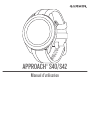 1
1
-
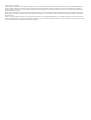 2
2
-
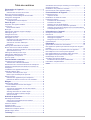 3
3
-
 4
4
-
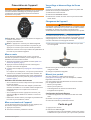 5
5
-
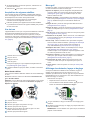 6
6
-
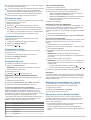 7
7
-
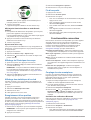 8
8
-
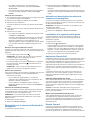 9
9
-
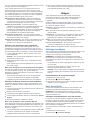 10
10
-
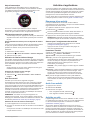 11
11
-
 12
12
-
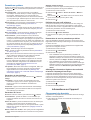 13
13
-
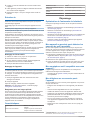 14
14
-
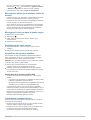 15
15
-
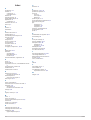 16
16
-
 17
17
-
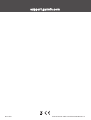 18
18
Garmin Zestaw Approach S40 i CT10 Le manuel du propriétaire
- Taper
- Le manuel du propriétaire
Documents connexes
-
Garmin Approach® S12 Le manuel du propriétaire
-
Garmin Approach® S40 Manuel utilisateur
-
Garmin Approach G12 Le manuel du propriétaire
-
Garmin Approach® S10 Le manuel du propriétaire
-
Garmin Approach® S10 Manuel utilisateur
-
Garmin Approach X10 Manuel utilisateur
-
Garmin Approach® S60 Manuel utilisateur
-
Garmin Approach® S20 Manuel utilisateur
-
Garmin Approach G30 Manuel utilisateur
-
Garmin Approach® S62 Le manuel du propriétaire